Como ocultar aplicativos no iOS [iPhone]
Saiba como ocultar aplicativos no iPhone e evite olhares curiosos sobre os apps que você usa no iOS, apagando seus rastros
Saiba como ocultar aplicativos no iPhone e evite olhares curiosos sobre os apps que você usa no iOS, apagando seus rastros
Você pode ocultar aplicativos no iPhone e evitar que olhos curiosos saibam quais apps você usa no iOS. Há mais de uma maneira de fazer isso, desde usar pastas a ocultá-los nas suas compras ou nos resultados de busca. Veja como proceder a seguir.
Existem alguns métodos que você pode usar para ocultar aplicativos no iPhone.
1. Colocando os apps na “segunda página” das pastas
A maneira mais simples de ocultar aplicativos é organizando-os em pastas, mas mantendo os aplicativos que você deseja ocultar na “segunda página” delas. Por padrão, a miniatura das pastas exibe os primeiros 16 apps incluídos ou organizados manualmente, enquanto os demais são agrupados nas páginas seguintes.
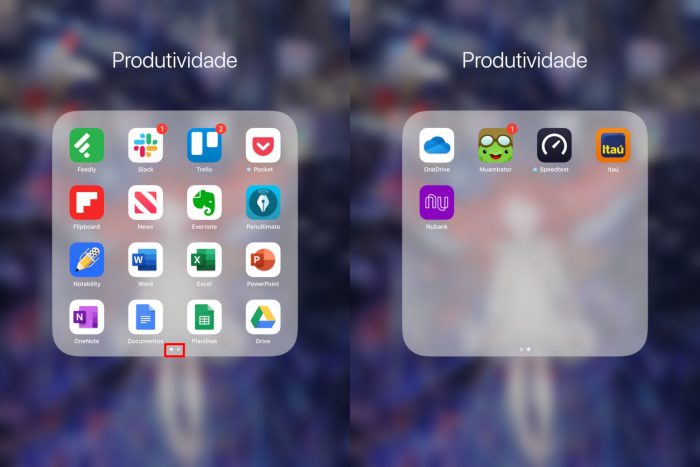
Esses apps só podem ser vistos caso o usuário abra a pasta e deslize o dedo da direita para a esquerda, para acessar os demais apps (o indicativo de páginas da pasta fica na parte inferior).
2. Ocultando apps da busca do iPhone
Você pode também impedir que apps apareçam na busca do iPhone e sugestões da Siri, de modo a evitar que alguém pegue seu celular e vasculhe mais a fundo.
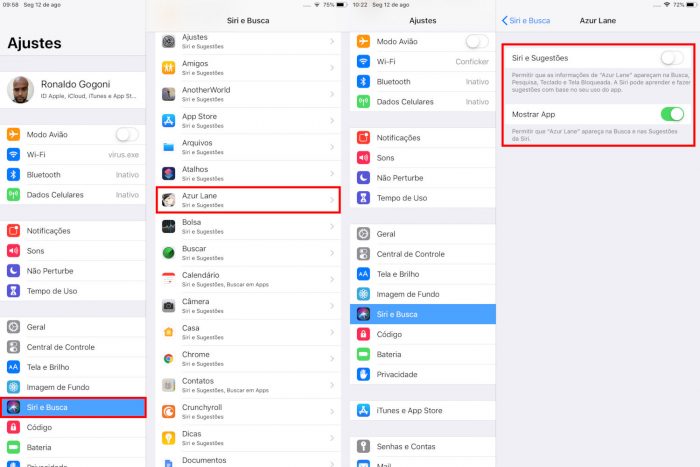
E pronto.
3. Ocultando apps do histórico de compra da App Store
Para quem realmente não deseja deixar rastros, é importante também ocultar o app do histórico de compra da App Store e ele não aparecerá entre os apps adquiridos.
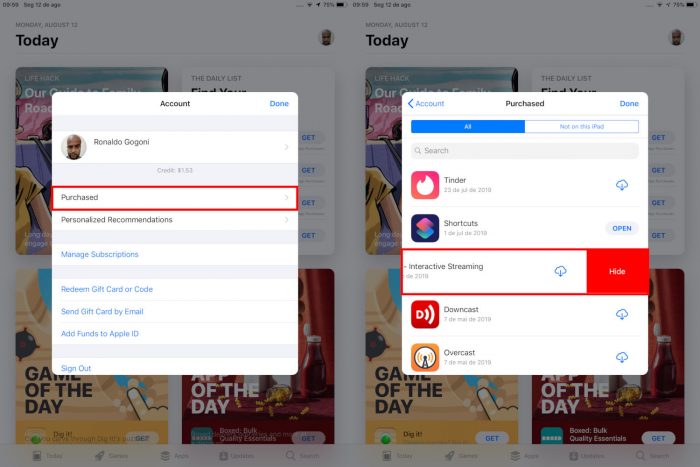
Para ver e baixar apps ocultos, faça o seguinte:
4. Ocultando apps nativos do iPhone
Desde o iOS 10, a Apple permite “remover” aplicativos nativos de um iPhone, como se você estivesse desinstalando um app comum. No entanto, embora ele se torne de fato indisponível ele fica “oculto”, pois os arquivos não são deletados de verdade do iPhone.
O procedimento é o mesmo de deletar apps do iPhone:
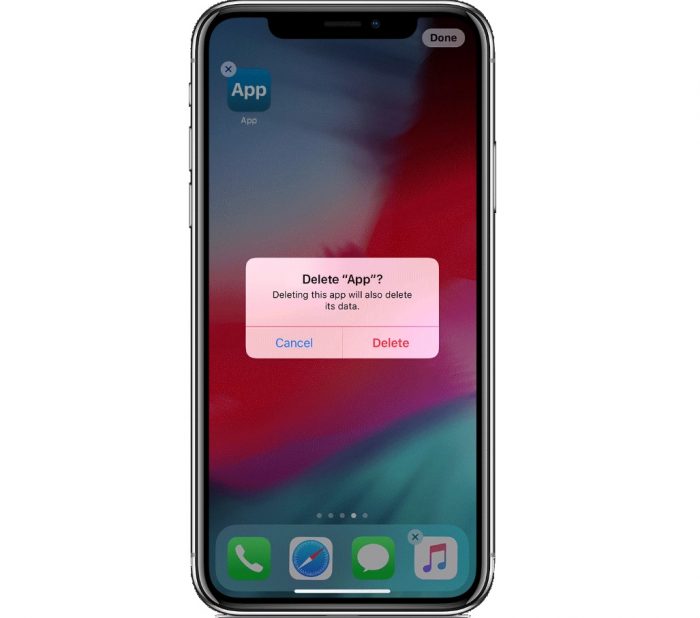
Por padrão, o app nativo fica oculto e pode ser “baixado” normalmente pela App Store, mas na prática os binários não são removidos do iPhone e continuam presentes.
Por fim, nem todos os apps nativos podem ser “removidos”: